ExcelやCSVのデータの加工は、「テーブル設定」がめっちゃ簡単です。
一瞬で見やすい表に仕上がり、抽出や集計機能が備わります。
私がサンプル用に作った「都道府県情報一覧」で紹介します。
まず、表を表示した状態で【ホーム】タブの「テーブルとして書式設定」をクリック、自分の好きなデザインを選べば、キレイな表の完成です。
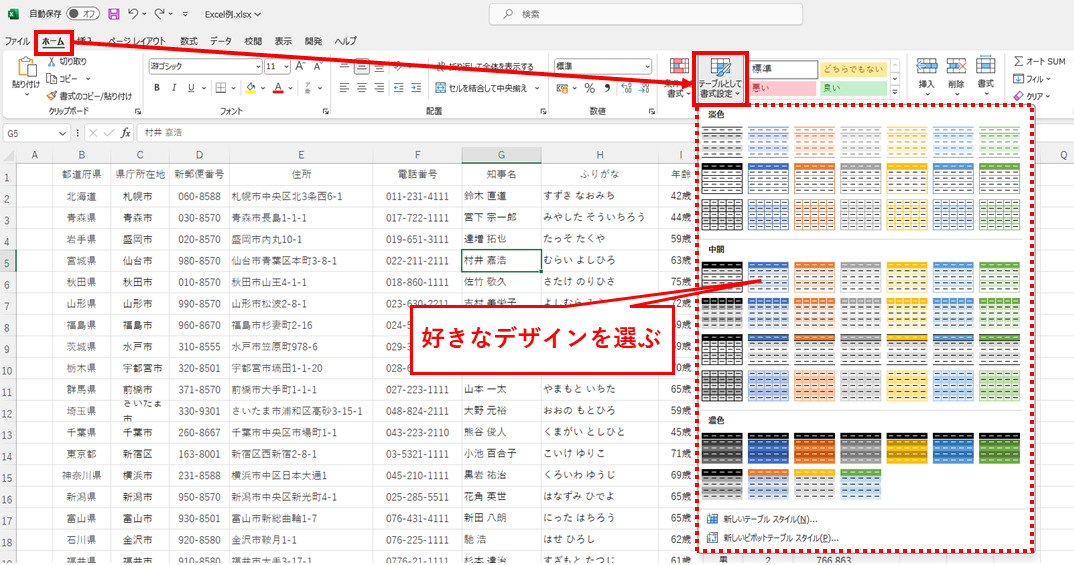
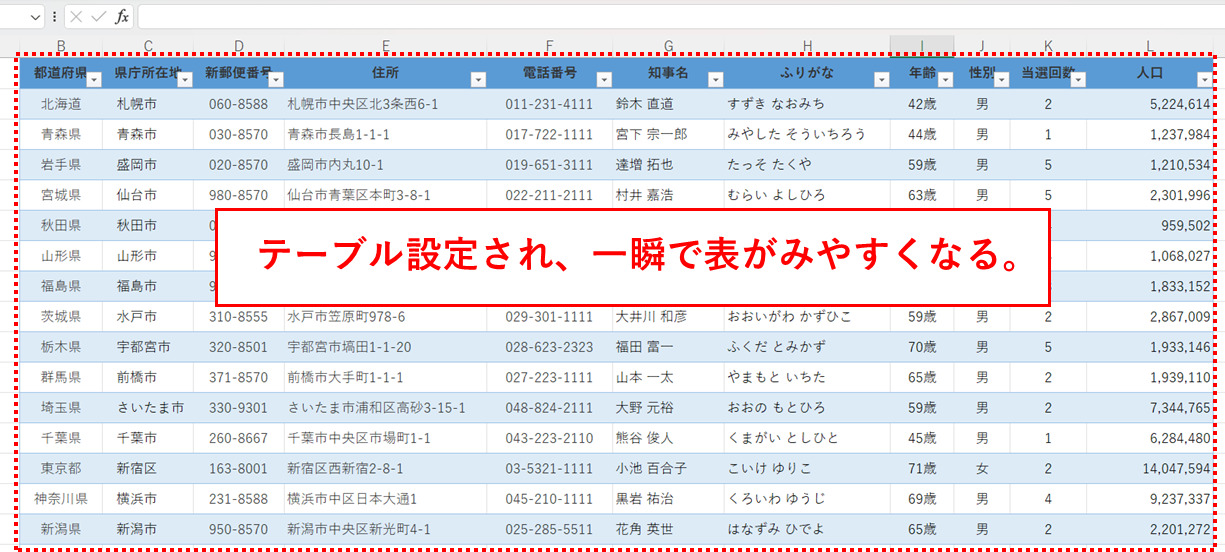
交互に色が配色されるので、見たい項目が見やすくなり、行を削除しても自動で配色が変更になるので便利です。
データの絞込みや並べ替えも簡単
そして、たとえば人口100万人未満の県だけを見たければ
人口のフィルタをクリック→「数値フィルタ」→「指定の値より小さい」をクリックし、
窓枠に「1000000」と数字を入れ、「OK」をクリックします。
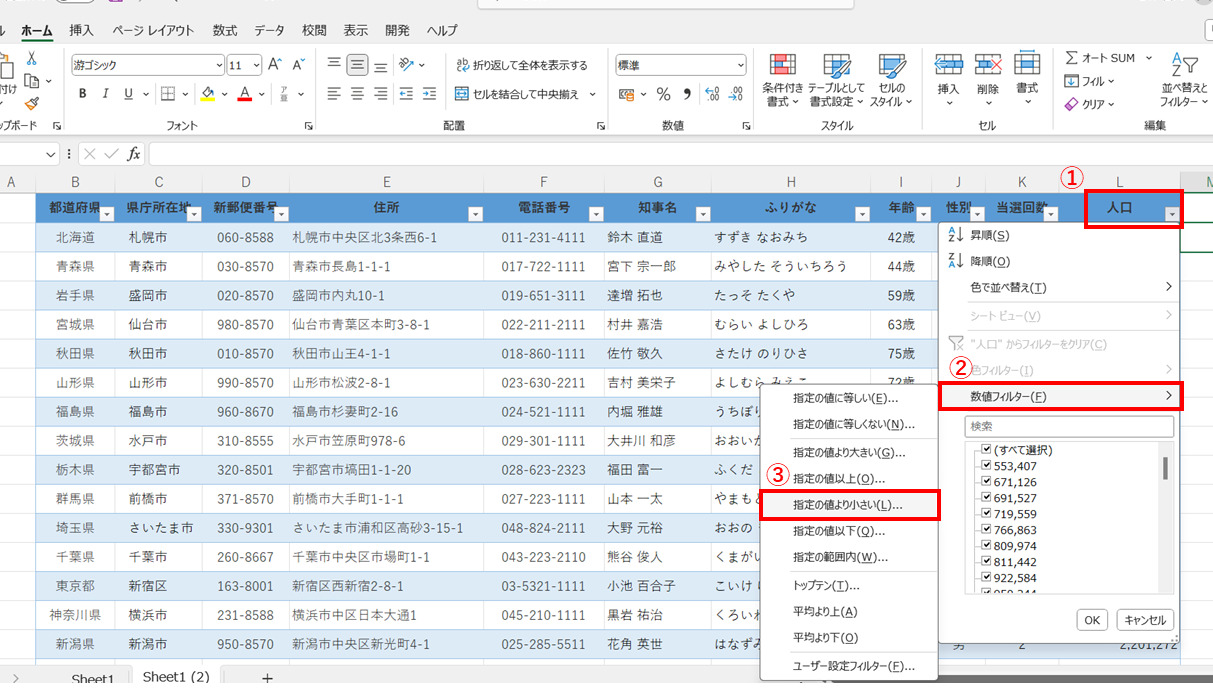
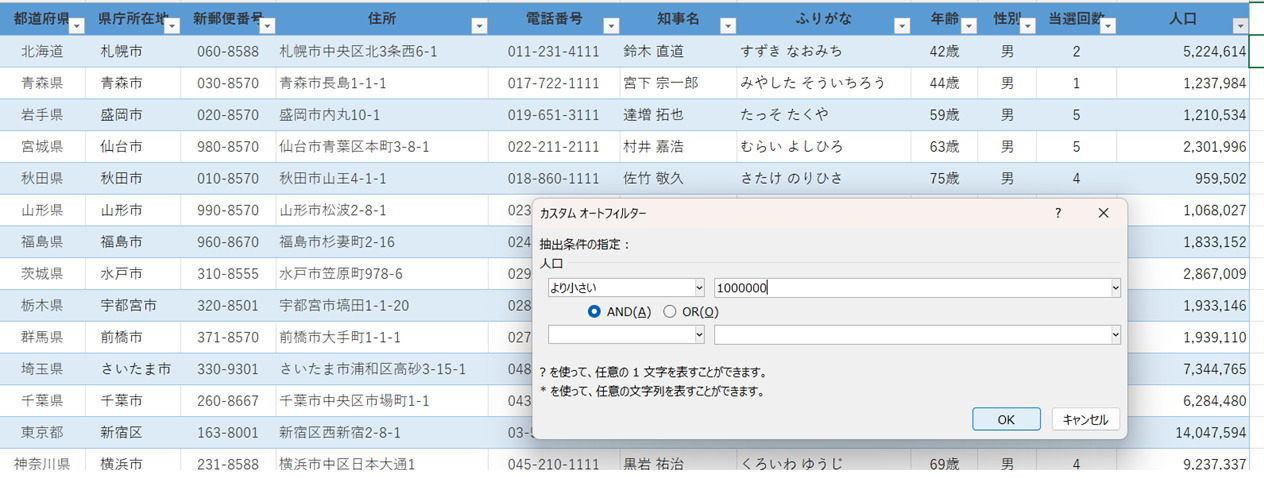
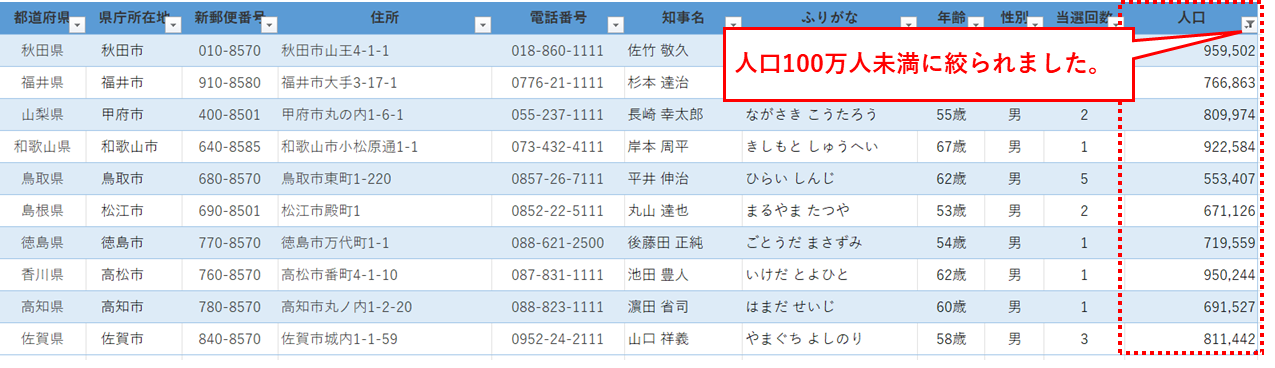
さらに、知事の年齢が若い順に並べ替えたいときは
年齢のフィルタをクリック→「昇順」をクリックします。
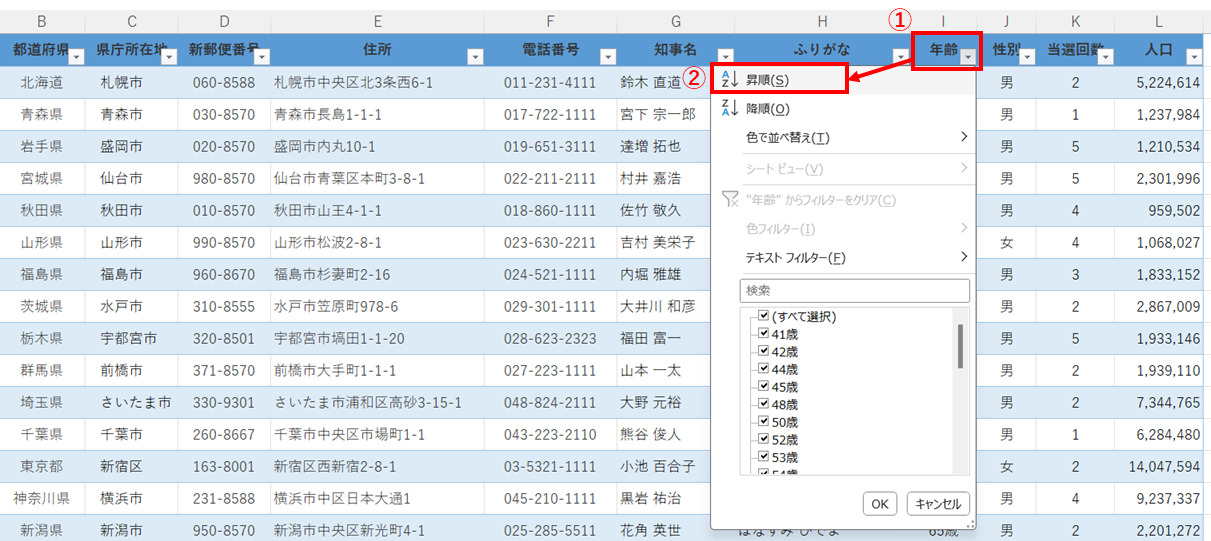
集計も簡単
集計も簡単。
知事の平均年齢を表示させるには、
「テーブルデザイン」タブの「集計行」にチェックを入れます。1番最後の行に集計行が表示されるので、「平均」を選択します。
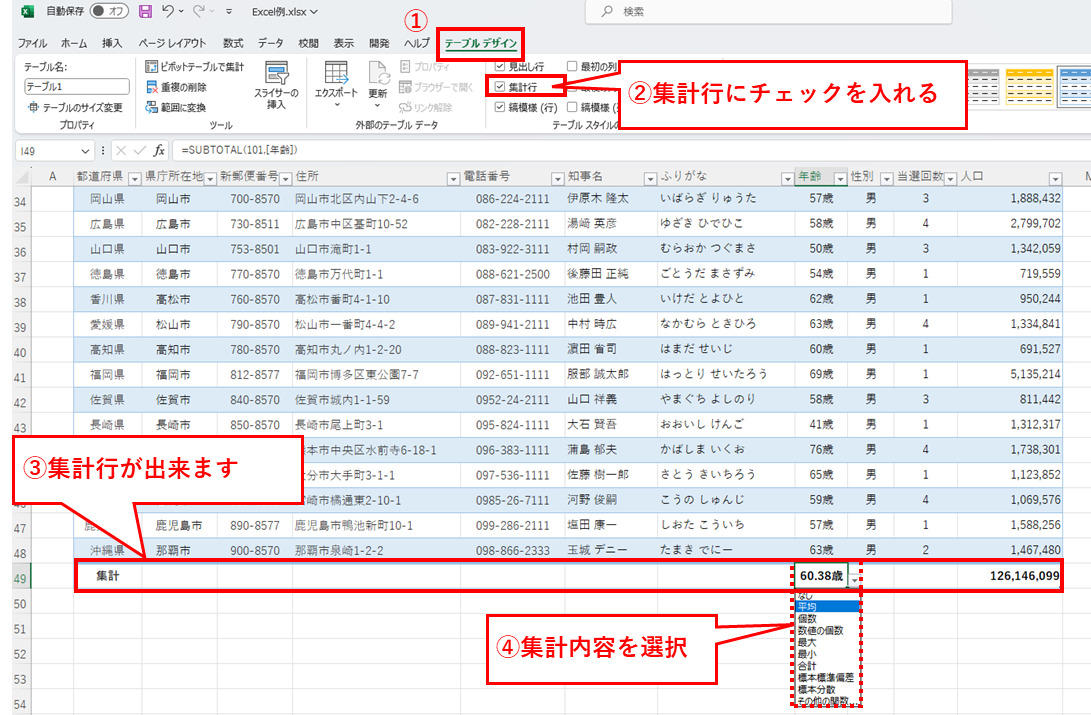
「.xlsx」保存も忘れないように
「テーブル設定」を知らずに罫線機能や演算機能を駆使してデータ加工していた人には驚きの簡単機能。私の周りでも案外知らない人が多いんです。
最後に注意点をひとつ。
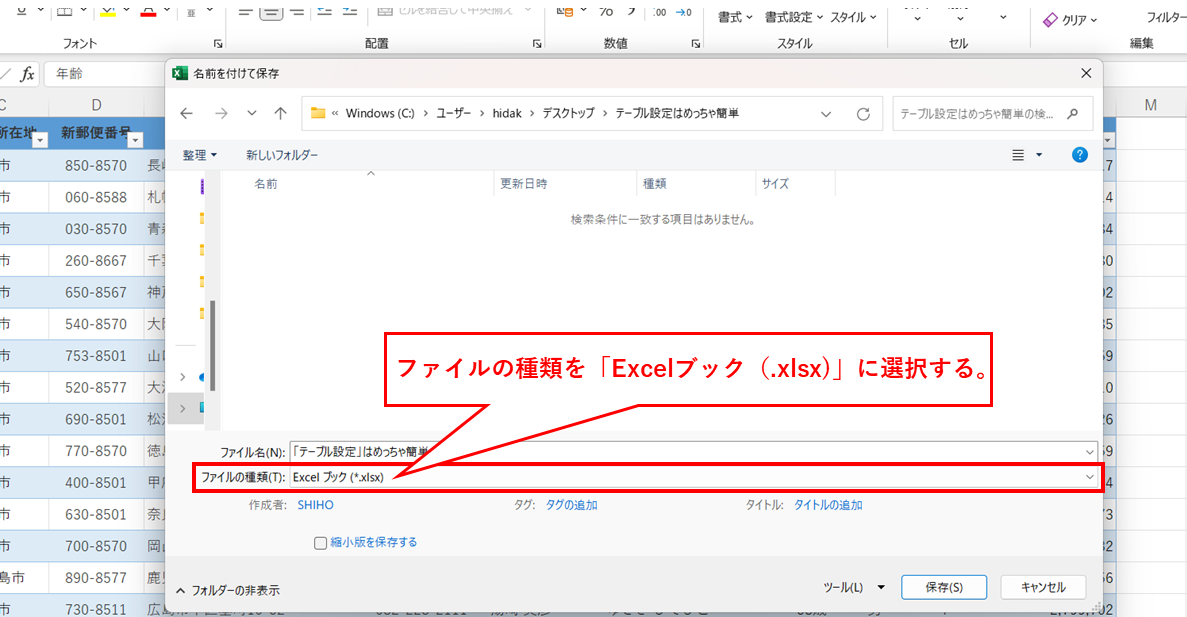
CSVでテーブル設定した場合、表の体裁を保持しておきたいなら保存する時に拡張子を「.xlsx」にして保存してくださいね。




